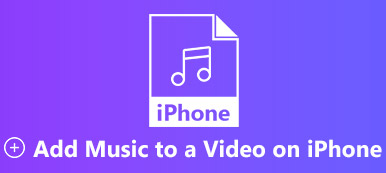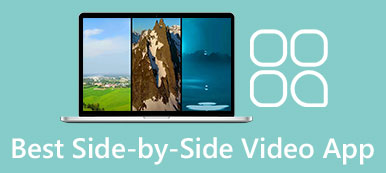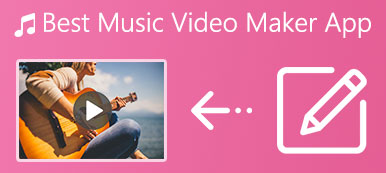根据我们的研究,iPhone 用户更有可能使用他们的手机录制视频剪辑,部分原因是 iOS 设备中嵌入了先进的镜头。 假设您在生日聚会或朋友的婚礼上录制了多个片段,讲述完整故事的最佳方式是将它们组合成一个视频。 本教程告诉您最佳方法 在 iPhone 上合并视频 以及细节。
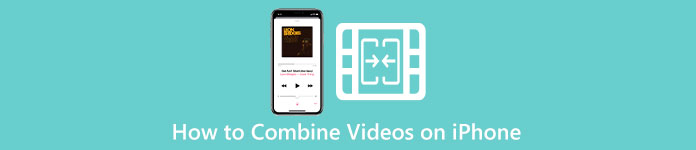
第 1 部分:如何在 iPhone 上合并视频
方式 1:如何将 iPhone 上的视频与 iMovie 结合
iMovie 是一款内置应用程序,可免费在 iPhone 上合并视频。 换句话说,您可以在 iPhone 上创建电影项目、添加剪辑并加入这些视频,而无需额外的软件或硬件。
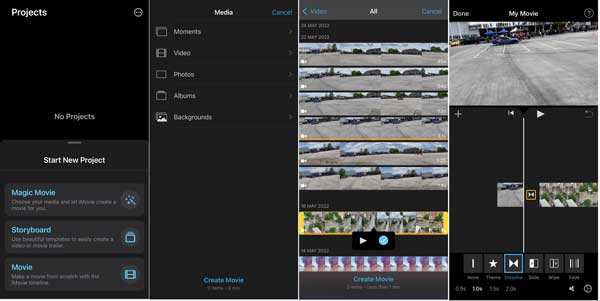
在您的 iPhone 上运行预装的视频编辑器。 如果找不到,请从 App Store 免费下载。
按 继续 欢迎屏幕上的按钮,选择 官方影片,然后点击 视频. 然后您将被带到相机胶卷。 触摸所需的视频,然后按 制作电影 按钮在底部。
找到两个剪辑的间隔,按 过渡 图标,并在底部选择合适的过渡样式
点击 播放 播放器部分下的图标可在 iPhone 上预览合并后的视频。 如果您满意,请点击 完成 按钮在左上角。 然后点击 Share 按钮将输出导出到您的记忆中,在社交媒体上分享,或发送给您的朋友。
方式 2:如何使用 Videoshop 在 iPhone 上合并视频
iMovie 是在 iPhone 上合并多个视频的最简单方法之一,但它不是唯一的方法。 也有第三方应用程序可以完成这项工作。 例如,Videoshop 是适用于 iOS 13 及更高版本的免费视频编辑器。 用户每月支付 3.99 美元即可使用所有功能。 以下是在没有 iMovie 的情况下在 iPhone 上加入视频的步骤。
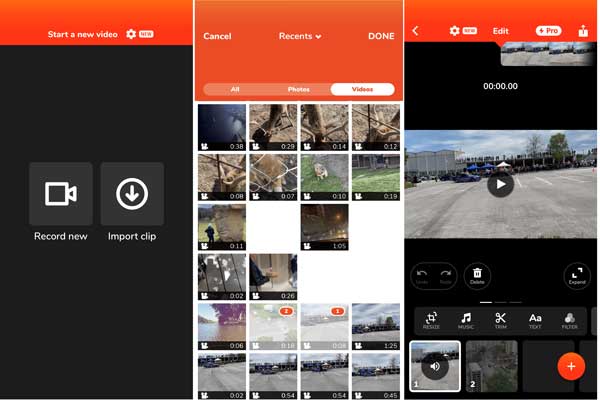
启动视频编辑器应用程序。 您可以从 App Store 免费下载它。
点击 导入剪辑 按钮访问您的相机胶卷,然后触摸所需的剪辑。 或者,您可以通过点击 记录新 按钮。
选择视频后,点击 完成 按钮,应用程序将立即合并视频。
剪辑将放在故事板上,您可以重新排列它们或添加更多剪辑。 故事板上方有一个工具栏。 您可以编辑视频、添加背景音乐等。
完成后,点击 Share 图标,选择目的地,然后将合并后的视频导出到您的 iPhone 上。
备注:视频编辑器仅免费导出低分辨率视频。 如果你想保存高清视频,你必须升级到专业版。
第 2 部分: 将 iPhone 视频与 PC 结合的替代方法
合并 iPhone 视频的替代解决方案是在计算机上完成这项工作。 大屏幕更方便。 另外,由于存储容量有限,iPhone 无法处理长视频。 Apeaksoft Video Converter Ultimate,另一方面,是合并多个 iPhone 视频的最佳方式。

4,000,000+ 下载
如何将多个 iPhone 视频与 PC 合并
打开视频最佳视频合并器有两个版本,一个适用于 Windows 11/10/8/7,另一个适用于 Mac。 安装正确的并从桌面打开它。 前往 工具箱 窗口,然后选择 视频合并 工具。 点击 地址 图标并打开 iPhone 剪辑。 或者将剪辑拖放到界面上以直接打开它们。
 合并 iPhone 视频
合并 iPhone 视频视频加载后,您将看到主界面。 根据您的意愿组织故事板上的剪辑 向前 和 背后 纽扣。 您还可以通过点击 + 图标。 然后点击 播放 媒体播放器下的图标以预览结果。
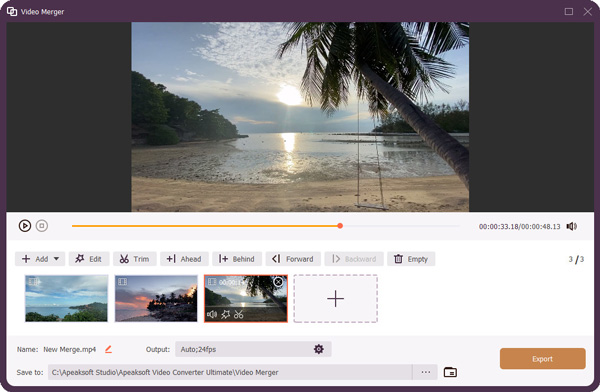 编辑并保存合并后的视频
编辑并保存合并后的视频如果您打算修饰剪辑,请在故事板上选择它,然后单击 编辑 菜单。 现在,您可以旋转或裁剪视频、应用效果、添加水印或更改音频和字幕。 点击 OK 确认更改。
找到主界面的底部区域。 设置文件名、输出格式和目标位置。 最后,点击 出口 按钮。 然后将合并后的视频传输到您的 iPhone。
 更多阅读:
更多阅读:第 3 部分:关于如何在 iPhone 上合并视频的常见问题解答
问题 1. 我可以合并不同分辨率的视频吗?
是的,您可以合并两个或多个具有不同分辨率的视频。 但是,大多数视频编辑软件将以最低分辨率导出结果。 因此,我们建议您在此之前编辑视频分辨率。
问题 2. 如何在 iPhone 上合并视频和照片?
iMovie 可以在 iPhone 上合并视频,但不能合并照片和视频。 幸运的是,App Store 中有移动应用程序可以将照片和视频拼凑成一个完整的故事。
问题 3. 合并视频最简单的方法是什么?
加入视频的最简单方法取决于您的情况。 例如,iMovie 是在 iPhone 上执行此操作的最简单方法。 如果您打算获得视频组合,您可以尝试基于网络的应用程序,例如 Apeaksoft 免费视频合并器.
结论
按照我们的指南,您应该了解如何 在 iPhone 上合并视频. iMovie 是内置的视频合并器,可以免费加入视频。 或者您可以下载第三方视频编辑应用程序来获得效果。 Apeaksoft Video Converter Ultimate 是将 iPhone 录制的视频与计算机合并的最简单方法。 如果您对此主题有其他疑问,请随时通过在本文下方留言与我们联系。